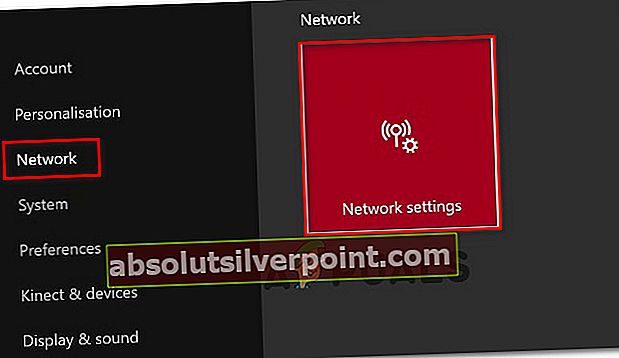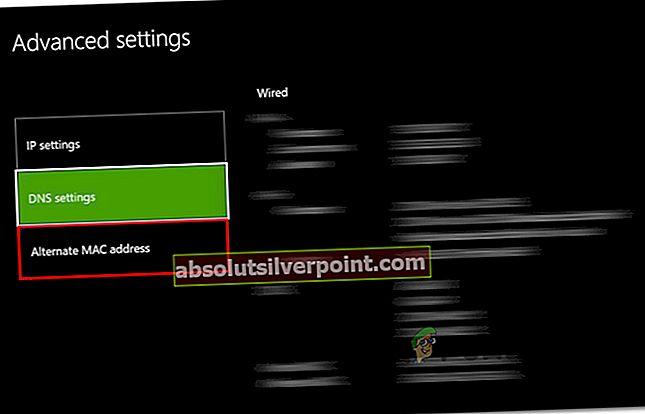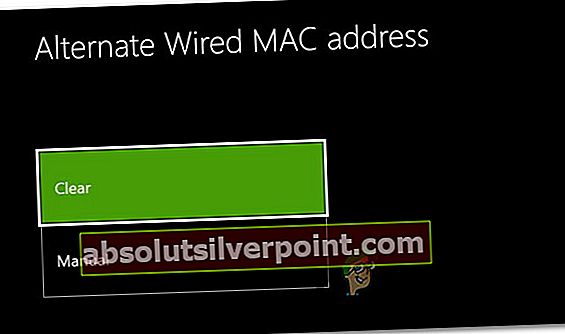Keli „Xbox“ ir „Xbox One“ vartotojai staiga gauna Prisijungimo klaida (0x87DD000F)kai jie bando prisijungti prie savo pulto, nors yra prisijungę prie interneto tinklo. Tie, kurie susiduria su šia problema, praneša, kad jie turi aktyvią „Xbox Live“ narystę. Nors ši problema kartais yra susijusi su serverio problema „Microsoft“ pusėje, tai ne visada būna. Dėl šios kliūties vartotojai negali žaisti jokių internetinių žaidimų ar peržiūrėti savo draugų sąrašo.

Kas sukelia Prisijungimo klaida (0x87DD000F)?
Mes ištyrėme šią problemą, nagrinėdami įvairias vartotojų ataskaitas ir taisymo strategijas, kurios, kaip pranešama, yra veiksmingos pagal šį konkretų scenarijų. Kaip paaiškėja, daugybė priežasčių gali sukelti šio klausimo pasirodymą. Čia yra kaltininkų, galinčių būti atsakingi už šią problemą, sąrašas:
- „Xbox Live“ paslauga neveikia - Tai, be abejo, yra viena iš dažniausiai pasitaikančių priežasčių, kuri sukurs šį klaidos kodą, tačiau jis tikrai nėra vienintelis. Jei manote, kad DDoS ataka ar techninės priežiūros laikotarpis gali būti atsakingas už šią problemą, galite patikrinti „Xbox“ serverių būseną eidami oficialiais kanalais.
- Programinės įrangos triktis - Programinės įrangos triktis taip pat gali būti atsakinga už šį klaidos kodą. Daugelis vartotojų, kurie susidūrė su ta pačia problema, pranešė, kad jiems pavyko visiškai išspręsti problemą atlikdami maitinimo ciklą. Ši procedūra ištuštins maitinimo kondensatorius, o tai padės išspręsti daugybę su aparatine programine įranga susijusių problemų.
- Ribotos paskyros privilegijos - Taip pat galite susidurti su šiuo klaidos kodu, jei anksčiau paskyrą nustatėte kaip pagrindinę kitoje konsolėje. Jei šis scenarijus yra tinkamas, galėsite apeiti prisijungimo klaidą tik prisijungę naudodamiesi režimu „Neprisijungęs“.
- Modemo / maršrutizatoriaus nenuoseklumas - Kita priežastis, dėl kurios gali atsirasti klaida, yra netinkamas alternatyvus MAC adresas. Tokiu atveju problemą galite išspręsti paprasčiausiai patekę į konsolės tinklo nustatymus ir išvalę alternatyvų MAC adresą.
Jei šiuo metu stengiatės išspręsti tą patį klaidos pranešimą, šiame straipsnyje pateikiami keli trikčių šalinimo vadovai, kurie padės išspręsti ir nustatyti problemos priežastį. Kiekvieną iš toliau paaiškintų galimų taisymų patvirtino, kad veikia bent vienas kitas vartotojas, susidūręs su ta pačia problema.
Norėdami gauti geriausius rezultatus, patariame vadovautis metodais ta pačia tvarka, kokia juos išdėstėme. Galų gale turėtumėte rasti pataisą, galintį išspręsti problemą, neatsižvelgiant į kaltininką, kuris ją sukelia.
1 metodas: „Xbox“ serverių būsenos tikrinimas
Prieš pereidami prie kitų taisymo variantų, patvirtinkime galimybę, kad Prisijungimo klaida (0x87DD000F)kyla ne dėl serverio problemos, kurios jūs negalite kontroliuoti.
Mums pavyko nustatyti kai kurias vartotojų ataskaitas, kuriose problemą palengvino priežiūros laikotarpis arba DDoS ataka prieš „Xbox Live“ paslaugas. Šiuo atveju, kai „Microsoft“ inžinieriai ištaisė problemą, per registracijos seką nustojo atsirasti klaidos kodas.
Norėdami patikrinti, ar nėra problemų su „Xbox Live“ serveriais, apsilankykite šioje nuorodoje (čia) ir patikrinkite, ar nėra kiekvienos paslaugos neatitikimų.

Jei visos paslaugos turi žalią varnelę, galite padaryti išvadą, kad problemą sukelia ne „Xbox Live“ paslauga. Šiuo atveju akivaizdu, kad kilo problemų dėl vietinės konfigūracijos - konsolės, maršrutizatoriaus / modemo.
Kita vertus, jei jūsų tyrimas atskleidė keletą plačiai paplitusių problemų, neabejotinai, problema neapsiriboja jūsų konsole. Tokiu atveju reikėtų nepaisyti toliau pateiktų remonto strategijų, nes jos jums nepadės išspręsti problemos. Vietoj to jums tereikia palaukti šiek tiek laiko, kol „Microsoft“ inžinieriai išspręs problemą. Būtinai reguliariai tikrinkite, kol bus pasirūpinta problema.
Jei nustatėte, kad problemą sukelia ne „Xbox Live“ serveris, pereikite prie toliau pateiktų metodų ir išbandykite keletą taisymo strategijų, kurios buvo naudojamos norint išspręsti 0x87DD000FKlaidos kodas.
2 metodas: galios ciklo atlikimas
Jei anksčiau patvirtinote, kad nesprendžiate plačiai paplitusios problemos, ši procedūra yra efektyviausias būdas išspręsti 0x87DD000FKlaidos kodas. Atlikdami maitinimo ciklą savo pulte, kai kurie vartotojai pranešė, kad jie galėjo prisijungti naudodami savo paskyrą ir visiškai išvengdami klaidos pranešimo, kai buvo baigta kita įkrovos seka.
Nepainiokite šios procedūros su įprastu paleidimu iš naujo. Maitinimo ciklo metu bus ištuštinti jūsų „Xbox“ konsolės maitinimo kondensatoriai, o tai padės išspręsti daugybę su aparatine programine įranga susijusių problemų, kurios, žinoma, iškyla tiek „Xbox360“, tiek „Xbox One“ konsolėse.
Štai trumpas „Xbox“ konsolės maitinimo ciklo atlikimo vadovas:
- Įjungę konsolę, palaikykite nuspaudę „Xbox“ mygtuką (esantį konsolės priekyje). Laikykite nuspaustą maždaug 10 sekundžių arba tol, kol pamatysite, kad priekinė lemputė periodiškai mirksi. Kai pamatysite tokį elgesį, galėsite paleisti mygtuką.
- Sėkmingai išjungus, palaukite visą minutę ir vėl įjunkite. Jūs netgi galite pabandyti atjungti maitinimo laidą nuo maitinimo šaltinio, kad įsitikintumėte, jog procesas yra baigtas.
- Kai būsite pasirengę vėl jį įjungti, dar kartą paspauskite įjungimo mygtuką, tačiau laikykite jį nuspaustą kaip ir anksčiau. Tada paleiskite paleisties seką ir atkreipkite dėmesį, ar pastebėjote animacijos logotipą. Jei matote, kad jis pasirodo, tai patvirtina, kad energijos perjungimo procedūra buvo sėkminga.

- Kai tik konsolė bus visiškai paleista, pabandykite dar kartą užbaigti registracijos procesą ir pamatyti, ar vis dar susiduriate su 0x87DD000FKlaidos kodas.
Jei bandant prisijungti prie paskyros vis tiek rodomas tas pats klaidos pranešimas, pereikite prie kito toliau pateikto metodo.
3 metodas: pasirašymas naudojant paskyrą naudojant „Offline“ režimą (tik „Xbox One“)
Kai apie tai praneša kai kurie paveikti vartotojai, galbūt galėsite išspręsti šią problemą pakeisdami tinklo nustatymus į „Neprisijungęs režimas“ ir prisijungę prie savo vartotojo paskyros. Daugelis vartotojų pranešė, kad eidami šiuo keliu jie galėjo apeiti 0x87DD000F klaidos kodas visiškai. Po to, kai jie išjungė režimą „Neprisijungęs“ ir be problemų galėjo naudotis internetinėmis funkcijomis ir pasiekti savo draugų sąrašą.
Čia pateikiamas trumpas vadovas, kaip konsolės tinklo režimą perjungti į „Neprisijungus“ režimą ir pasirašyti tokiu būdu:
- Vieną kartą paspauskite valdiklio „Xbox“ mygtuką, kad atidarytumėte vadovo meniu. Tada naudokitės naujai pasirodžiusiu meniu norėdami pereiti į Nustatymai> Sistema> Parametrai> Tinklas.
- Kai būsite Tinklas meniu, eikite į Ryšio nustatymai ir prieiti prie Atsijungti variantą.

- Dabar, kai „Xbox“ konsolę naudojate neprisijungę, grįžkite į prisijungimo ekraną ir paprastai prisijunkite naudodami savo paskyrą.
- Kai būsite prisijungę, atlikite pirmiau nurodytus veiksmus, kad grįžtumėte į meniu „Tinklo nustatymai“ ir perjungtumėte į Prisijungęs režimas.
- Jei pasieksite taip toli, tai reiškia, kad sėkmingai apėjote 0x87DD000F klaida.
Jei ta pati problema vis dar kyla arba nepavyko atlikti pirmiau nurodytų veiksmų, pereikite prie žemiau pateikto paskutinio metodo.
4 metodas: alternatyvaus MAC adreso išvalymas
Jei nė vienas iš anksčiau nurodytų metodų neleido išspręsti problemos, labai tikėtina, kad problemą iš tikrųjų sukelia maršrutizatoriaus / modemo problema. Daugeliu atvejų tai tiesiog netinkamo „Alternate MAC“ adreso atvejis. Jei šis scenarijus yra tinkamas, problemą galėsite išspręsti apsilankę meniu Tinklas ir išvalę alternatyvų MAC adresą.
Radome keletą skirtingų naudotojų ataskaitų, patvirtinančių, kad toliau nurodyti veiksmai padėjo jiems apeiti 0x87DD000F klaida. Štai ką turite padaryti:
- Paspauskite „Xbox“, kad atidarytumėte vadovo meniu. Tada naudokite naujai atidarytą meniu, norėdami pereiti prie piktogramos Nustatymai ir pasiekti Visi nustatymai Meniu.

- Įėję į nustatymų ekraną, eikite į Tinklas skirtuką ir pasirinkite Ryšio nustatymai.
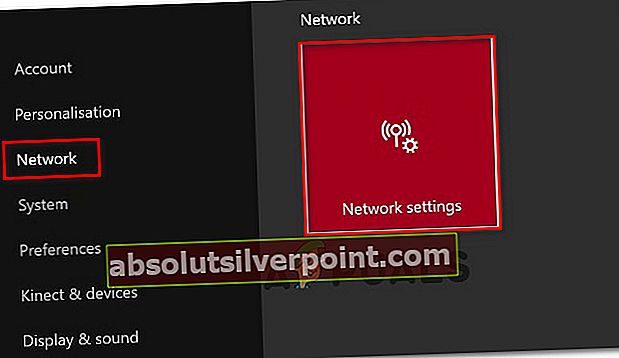
- Nuo Tinklas meniu, eikite į Pažangūs nustatymai Meniu.

- Meniu Išplėstiniai nustatymai pasirinkite Pakaitinis MAC adresas variantą.
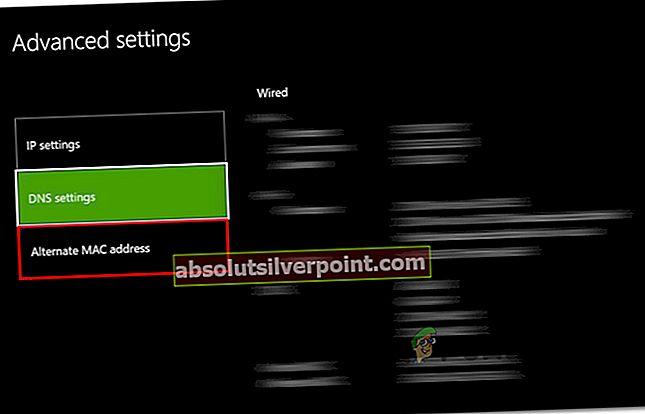
- Viduje Pakaitinis laidinis / belaidis MAC adreso meniu pasirinkite Aišku ir tada rinkitės Perkrauti pritaikyti pakeitimus.
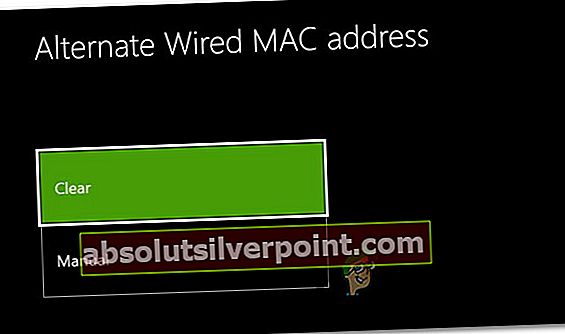
- Iš naujo paleiskite konsolę ir patikrinkite, ar registracijos klaida dabar išspręsta.